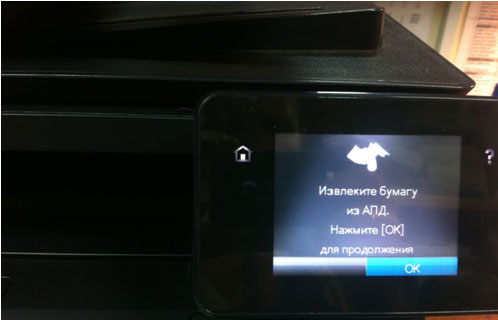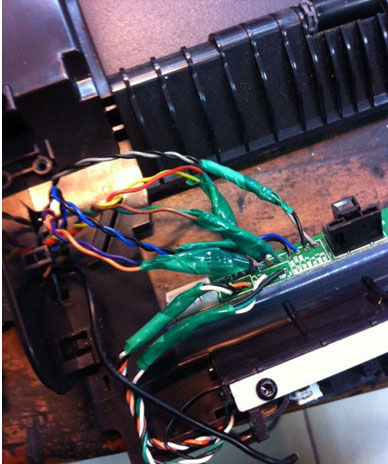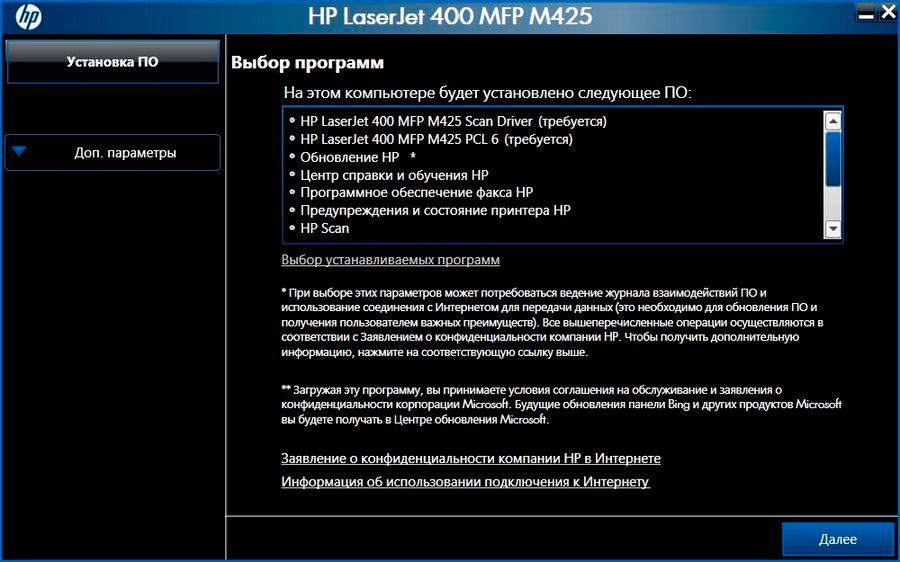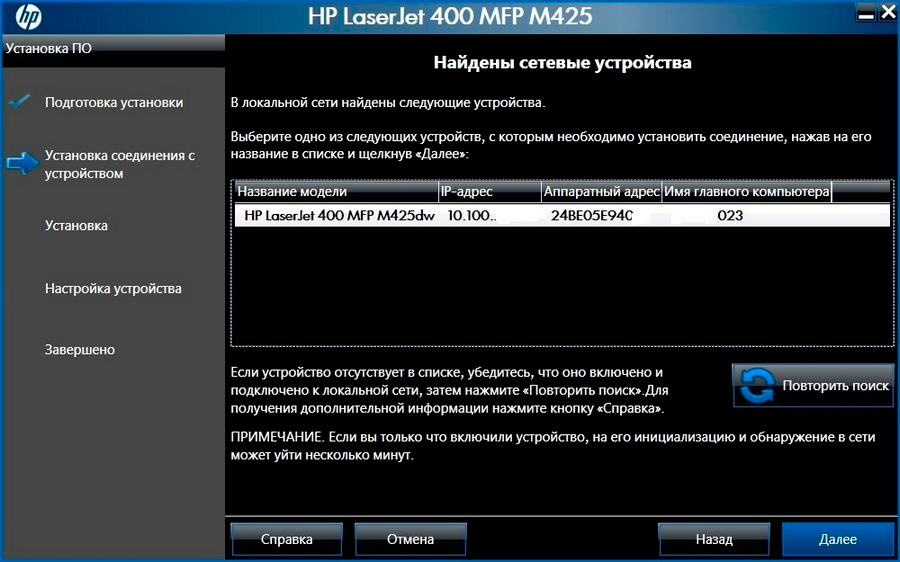Ремонт автоподатчика HP LaserJet Pro 400 MFP M425dn
При включении принтер не проходит калибровку/уходит в постоянную перезагрузку.
Если вдруг загружается, то на табло пишет замятие бумаги в автоподатчике (верхний лоток).
Замятие физически отсутствует
Порядок действий разбора:
1) Снимаем АПД с блоком сканера полностью.
2) Разбираем АПД до линейки сканера.
3) Снимаем шлейф к сканеру.
4) Снимаем оптические датчики, они одинаковые.
5) Откручиваем платку, с которой идет питание на двигатель, провода к датчикам и т.д.
Порядок диагностики и ремонта:
1) Прозвон шлейфа, если есть подозрение на перегибы — замена. Средняя стоимость шлейфа 60 у.е.
2) Поменять датчики местами (ошибка будет другая), если есть возможность подкинуть с донора, средняя стоимость датчика 20 у.е.
3) Прозвон платы, часто имеет место быть обрыв проводов. Если она, то отдельно не продается, только паять. На разборах 50 у.е. На плате , слева направо, датчик остается справа: красный, желтый, фиолетовый, оранжевый, коричневый, зеленый, черный, синий, черный, серый.
Все провода идут парно.


Ну и если все предыдущее не помогло, то самое печальное:
4) Проверка сопротивления обмоток двигателя. Если КЗ, замена. Искать только на разборах либо АПД полностью.
Помните, что данная операция должна производиться профессионалами, а если ваш HewlettPackard LaserJet Pro 400 MFP M425dn еще на гарантии, то для ее проведения необходимо обратиться только в авторизованный сервисный центр.
Если же гарантия уже закончилась, то с радостью отремонтируем проблему автоподатчика документов в нашем Сервисном Центре.
Источник
ремонт ADF pro 400mfp
Для просмотра онлайн кликните на видео ⤵
Большой но интересный ремонт МФУ HP LaserJet Pro 400 MFP M425dnПодробнее
Ремонт АПД (ADF) HP LaserJet Pro MFP M521dnПодробнее
HP M425dn — ремонтируем жгут проводов автоподатчикаПодробнее
HP LJ M1536 Ремонт автоподатчика | ADF FIXПодробнее
HP LaserJet M425 MFP Printer ADF Maintenance Kit Replacement Instructions A8P79-65001Подробнее
HP LJ Pro 400 | Как разобрать | Замена термопленкиПодробнее
#132 МФУ HP LaserJet M225 ошибка автоподатчика | Податчик нет подачи — перезагрузите | Ремонт АПДПодробнее
Hp M127fn/M128fn Замятия в автоподатчике. Ремонт..Подробнее
HP M426 замятие в автоподатчике. ПленкаПодробнее
Ремонт принтера HP LaserJet Pro 400MFP 425dwПодробнее
#100 Принтер HP LaserJet M426 не работает АПД | Податчик — нет подачи | Не берет бумагу АПД | ШЛЕЙФПодробнее
Defeito no ADF HP Pro 400 MFP M425dnПодробнее
#65 Принтер HP LaserJet Pro 100 M175 не работает автоподатчик | Не берет, не видит бумагу АПДПодробнее
Ремонт автоподатчика МФУ HP pro 400Подробнее
Печать с полосой LaserJet Pro 400 MFP M425dn ИсправленоПодробнее
Треск в АПД в hp426dw/428dw/M427/M377/M477, ремонт, замена комплекта роликов АПД. (B3Q10-60105)..Подробнее
HP laserjet Pro m426dw 50.2 Ош. термоэл. Разборка.Замена термопленки 50.2 Fuser errorПодробнее
Como fazer a Manutenção no ADF HP M521Подробнее
Источник
Ремонт автоподатчика HP LJ Pro 400 MFP
“Извлеките бумагу из АПД” или Ремонт автоподатчика HP LJ Pro 400 MFP
Снимаем боковую крышку со стороны форматера, отсоединяем шлейфы, снимаем узел сканера целиком. Снимаем защитную направляющую шлейфа
и пластиковую заглушку. Вот, уже обрыв виден. Лично я аккуратно убираю все стяжки с проводов и разбиваю ферритовое кольцо, иначе заглушку целиком не снять, да и феррит с такой проводкой тут не нужен
Далее, снимаем часть пластмассы с лицевой стороны (она на защелках — увидите)
Откручиваем два болта и снимаем выходной лоток (с обратной стороны будет еще один болт – крепит проводок)
Дальше, с нижней части АПД есть пара хитрых защелок. Чтобы их освободить, необходимо одной рукой открывать крышку АПД, второй рукой (отверткой или еще чем) нажать на обе защелки снизу вверх – одновременно (при открытии крышки будет понятнее)
Ниже показана освобожденная защелка
По бокам крышки аккуратно освобождаем еще пару защелок слева и справа как на фотках. Чуть приоткрываем крышку и под ними с обеих сторон увидим еще по одной защелке
Далее, откручиваем два болта в приемном лотке и освобождаем его от защелок
Теперь, необходимо снять весь узел в сборе. Аккуратно поддеваем плоской отверткой по обеим сторонам внутрь и в сторону, поддерживая снизу сканирующую линейку. Со стороны проводов узел снимаем вместе со шлейфом, повторюсь, очень аккуратно!
Снятый узел откладываем в сторону. Как правило, обрываются провода с платки, т.к. идет постоянный изгиб открытием/закрытием крышки сканера. Снимаем платку с проводами, ищем обрывы.
После устранения обрывов, все проводки, даже целые, обматываем изолентой для крепости. Получается нечто такое
Собственно, все. Собираем в обратной последовательности. Аккуратно заправляем провода и шлейф сканирующей линейки. Провода попутно можно обжимать стяжками. На фото собранный узел
Источник
Как отремонтировать принтер HP LaserJet Pro 400 MFP M425dn
Компания Hewlett Packard является очень известным производителем печатной техники. В модельном ряде присутствуют как компактные устройства для домашней печати, так и мощные печатные центры для крупных предприятий. Техника HP предлагает покупателю отличное сочетание цены и качества. Обслуживать такие аппараты совсем несложно, запасные части и расходные материалы также предлагаются по доступной цене. Кроме того, в большинстве случаев картриджи имеют минимальную защиту от заправки либо не имеют её вовсе.
Провести мелкий ремонт МФУ от HewlettPackard можно и без обращения в сервисный центр
Тем не менее относительно устройств «всё в одном» — это когда в одном корпусе и сканер, и принтер, и копировальный аппарат, — определённый период эта ниша пустовала. Вскоре всё же её заняло новое устройство — HP LaserJet Pro 400 MFP M425dn. Это МФУ рассчитано на офис среднего размера, поскольку может печатать до 50000 страниц в месяц. Как и другая техника HP, оно довольно неприхотливо и относительно несложное в обслуживании. Тем не менее у ряда пользователей могут возникнуть определённые трудности при эксплуатации.
В этом руководстве мы рассмотрим, как выполнить простейший ремонт принтера HP LaserJet Pro 400 MFP M425dn. Мы покажем маг за шагом, как разобрать принтер, а также как выполнить его прошивку.
Что можно отремонтировать своими руками
Если вы хоть немного дружите с техникой и можете выполнять последовательные инструкции, то некоторые операции можно совершить самостоятельно, без необходимости обращения в сервисный центр. Что сюда можно отнести?
- Прошивка микропрограммы. Это очень может понадобиться, когда принтер не работает так, как от него ожидается. Например, он не распознаёт какой-то формат бумаги, не запускает двустороннюю печать, неправильно определяет шрифты и другие неполадки. Смена прошивки поможет избавиться от этого.
- Замена картриджа. После того как порошковый тонер заканчивается либо картридж выходит из строя, можно установить новый самостоятельно, вместо того, чтобы обращаться в сервисный центр.
- Извлечение замятой бумаги. При использовании некачественной бумаги она может замяться и засорить систему подачи. Из-за этого принтер HP LaserJet Pro 400 MFP M425dn не будет печатать, а цветовой индикатор укажет на ошибку.
- Чистка системы охлаждения. Поскольку лазерные принтеры довольно сильно нагреваются при длительной работе, для охлаждения печки используются вентиляторы. Естественно, со временем они накапливают на себе пыль, из-за чего эффективность падает, принтер, в свою очередь, не работает так, как вы от него ожидаете.
- Чистка блока подачи бумаги. Какой бы качественной ни была бумага, если печатать очень много, определённое количество пыли оседает на внутренних частях. Если загрязнение будет очень сильным, возникают проблемы в работе.
- Замена ролика подачи бумаги. Это специальное колёсико, покрытое специальной резиной. С его помощью происходит захват листа. Если покрытие стирается или приходит в негодность по другим причинам, его нужно заменить. И сделать это несложно даже самостоятельно.
Деталь снимается легко и без усилий
Для всех этих действий не нужно специальное оборудование, так как ничего кардинального вы менять не будете. Максимум, что вам понадобится — это отвёртка и, в крайних случаях, клей. Для прошивки же хватит одного кабеля USB. Для более серьёзного ремонта обратитесь в сервисный центр.
Разбираем принтер
Для начала хотим предупредить вас, чтобы вы приступали к самостоятельной разборке принтера HP LaserJet Pro 400 MFP M425dn только в том случае, когда вы полностью понимаете, для чего это нужно и какого результата вы хотите достичь. Учтите, что сборка принтера производилась с помощью автоматизированного оборудования, из-за чего собрать его обратно может быть не так просто, как разобрать. Поэтому мы рекомендуем фотографировать каждый этап работы, чтобы собрать принтер в обратном направлении было вообще возможно. Примите к сведению, что в случае самостоятельного вмешательства вы автоматически потеряете гарантию, а если работоспособность устройства в результате ваших неудачных действий будет нарушена, то вам придётся заплатить немаленькую сумму специалистам для её восстановления. Редакция сайта снимает с себя всякую ответственность за ваши неудачные действия.
Первым делом, отключите устройство, снимите лотки и вытащите картридж
- Подготовьте ваш принтер HP LaserJet Pro 400 MFP M425dn к разборке. Для этого отключите его от питания, отсоедините от компьютера и поставьте на ровную широкую поверхность.
- Приготовьте необходимые рабочие инструменты: отвёртку, плоский нож, щётку для очистки, а также грушу для клизмы, чтобы продувать запылённые места.
- Первым делом извлеките лоток подачи бумаги в нижней части устройства. Осторожно приподнимите его, чтобы снять с защёлок, на которых он крепится.
- Далее, откройте переднюю дверцу принтера и извлеките печатный картридж. Возьмитесь за специальную ручку на картридже и аккуратно потяните вверх. Вы почувствуете, как щёлкнут защитные замочки, после чего достаньте картридж до конца.
- Подденьте плоской отвёрткой или ножом заднюю крышку, после чего откройте и её. В таком виде принтер HP LaserJet Pro 400 MFP M425dn будет похож на букву W: сам корпус посредине, а по бокам открытые крышки.
- Далее, приступим к боковым крышкам. Здесь вам нужно точно определить, где располагаются защёлки, после чего нужно с помощью отвёртки или ножом аккуратно поддеть их. Обычно они расположены по периметру, причём некоторые могут прятаться в коварном месте, из-за чего достать их совсем непросто. Проявите настойчивость и аккуратность. В результате боковые части вашего принтера должны остаться неприкрытыми.
Стрелками показано расположение защелок
Теперь ваши действия зависят от того, что вы хотите отремонтировать. Если нужно поменять картридж, можно остановиться на пункте 4, так как дальше вам ничего делать не придётся. Если же хотите что-то исправить ещё, то внимательно осмотрите принтер:
- Для извлечения замятой бумаги обратите внимание на две дверцы на задней поверхности принтера; откройте их и вытащите бумагу.
- Для очистки вентилятора достаточно почистить его щёткой; он располагается на правой стороне устройства.
- Блок подачи бумаги прячется под картриджем, к нему можно получить доступ либо через верхнюю часть устройства, либо через заднюю крышку; прочистите те детали, к которым можно достать, щёткой, а остальные — продуйте грушей.
- Чтобы заменить ролик подачи бумаги, подденьте его и аккуратно извлеките из паза, где он сидит, затем поставьте новый и вставьте до щелчка; кстати, учтите, что в принтере два лотка подачи, то и ролика тоже два.
Теперь вы можете провести чистку механизмов
Прошивка принтера
Перед началом прошивки стоит учесть некоторые моменты:
- Утилита обновления прошивки может быть использована как при прямом проводном подключении, так и при работе по сети.
- Перед использованием утилиты прошивки необходимо установить драйверы принтера HP LaserJet Pro 400 MFP M425dn.
- Принтер должен находиться в состоянии готовности и оставаться включённым во время всего процесса обновления прошивки.
- В зависимости от скорости процессора вашего ПК процесс обновления встроенного ПО может завершиться на принтере раньше, чем об этом оповестит статус-бар утилиты на экране компьютера. Не пугайтесь, это нормально.
- Как только процесс обновления запущен, не используйте свой компьютер для каких-либо других действий, пока процесс не завершится.
- Сообщите другим пользователям, подключённым к устройству — как по сети, так и через USB, — воздержаться от использования принтера в течение периода обновления.
- Не выключайте питание девайса или ПК до завершения процесса обновления прошивки.
Скачать программу можно с сайта HP
- Загрузите файл обновления прошивки с веб-сайта HP.com по этой ссылке в любую папку на компьютере.
- Выключите принтер HP LaserJet Pro 400 MFP M425dn, а затем снова включите его, чтобы очистить его временную память.
- Дважды щёлкните файл утилиты обновления прошивки флеш-памяти. Откроется окно обновления фирменной утилиты прошивки.
- Выберите ваш принтер в диалоговом окне. Если вы назначили для него другое имя, выберите соответствующее название.
- Нажмите «Отправить прошивку», когда будете готовы продолжить.
- Индикатор выполнения начнёт перемещаться вправо, показывая передаваемую информацию.
- Не трогайте питание ни компьютера, ни принтера во время процесса прошивки, поскольку принтер может выйти из строя и стать непригодным для использования без обращения в сервисный центр HP. Обновление прошивки может занять до 5 минут. Будьте терпеливы.
- Во время обновления прошивки на панели управления продукта отобразится «Стирание — Программирование — Готово — Hewlett-Packard — Готов — Инициализация — Готов». По завершении загрузки принтер HP LaserJet Pro 400 MFP M425dn перейдёт в состояние «Готов».
- По завершении обновления прошивки в диалоговом окне появится смайлик. Нажмите «Выход».
- Процесс обновления микропрограммы флеш-памяти завершён.
Выберите свое устройство и нажмите Далее
Если необходимо проверить обновление, используйте меню отчётов панели управления в разделе «Настройка», чтобы распечатать отчёт о конфигурации. В отчёте конфигурации будет отображаться текущая версия микропрограммы в информационном блоке Product.
Заключение
Если не ставить за цель серьёзный ремонт, то некоторые действия с принтером HP LaserJet Pro 400 MFP M425dn можно вполне легко выполнить самостоятельно, без похода в сервисный центр. Надеемся, что наша инструкция помогла вам с этим справиться. В комментариях задавайте свои вопросы.
Источник